
¡Comencemos!
1) Acceder al Módulo Contabilidad.
El mismo puede aparecer en la parte superior, en la lista de módulos (dependiendo del ancho de nuestra pantalla y del orden que hayamos establecido en los módulos):
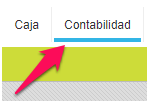
O bien es accesible haciendo clic en el logo de Cianbox (arriba a la izquierda) y luego en “Contabilidad”:
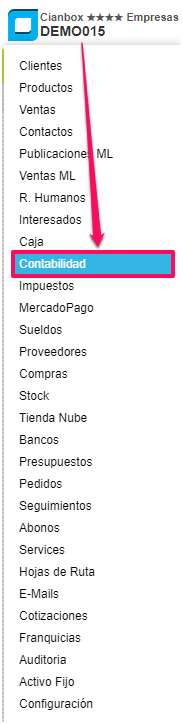
2) Seleccionar el ejercicio en el cual vamos a trabajar:

En la parte inferior seleccionar el ejercicio en el cual vamos a exportar los asientos, por ejemplo: “01/07/2023 al 30/06/2024”:
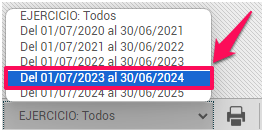
3) Ir a “Exportar” y luego “Ventas”:
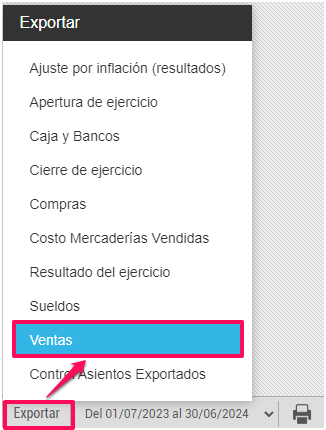
4) En la ventana “Exportar Ventas” seleccionar el rango de fechas a exportar:
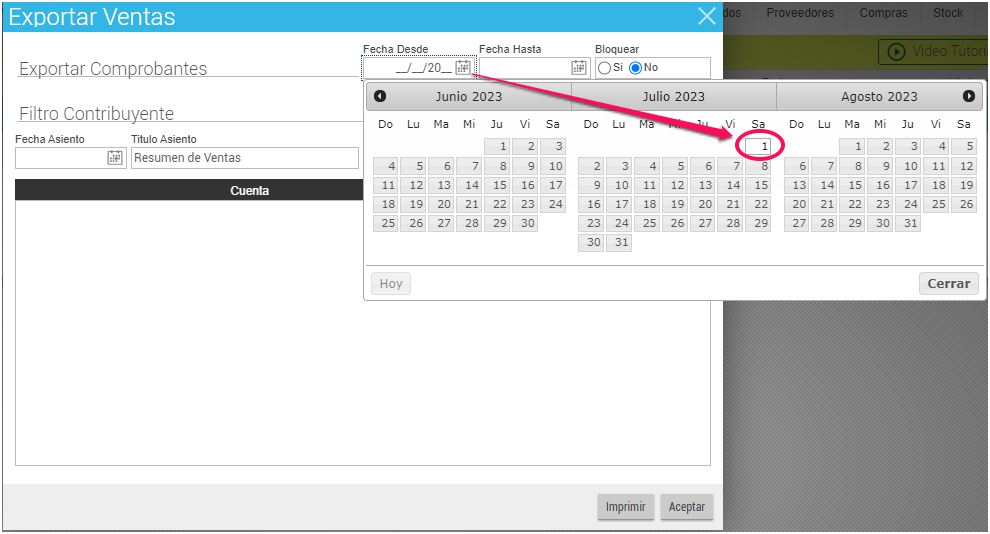
Aquí es posible:
→ escribir la fecha
→ o bien hacer clic en el ícono del almanaque para seleccionarlo desde el desplegable que muestra el mes pasado, el mes en curso y el próximo mes.
5) Una vez seleccionadas las fechas el sistema generará la vista previa del asiento. Clic en “Aceptar” para guardar el asiento:
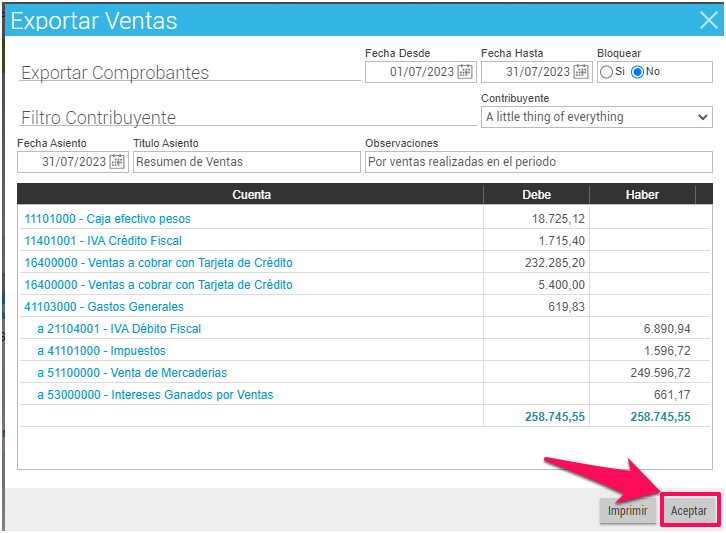
Una vez guardado el asiento, el mismo estará visible en la lista del módulo:
Desde la vista previa es posible:
♦ Hacer clic en cada una de las cuentas para ver su composición.
♦ Imprimir la vista previa
♦ Guardar el asiento.
